Regenerate Thumbnail:サムネイル画像を一括で再生成できる
WordPress では、画像ファイルをアップロードすると、
「メディア設定」で設定されているサイズの画像がサムネイルとして自動生成されます。
テーマを変更するとテーマによって種類や設定値が違うので、
これからアップロードする画像に関しては、気にする必要は無いですが、
アップロード済みの画像については、サムネイル画像を再生成する必要があります。
そのような時に便利な WordPress 用プラグインがあります。
それは「Regenerate Thumbnails」です。
そのインストール手順から日本語化・使い方と設定などを解説していきます。
Regenerate Thumbnails
Regenerate Thumbnails は、アップロード済みの画像ファイルのサムネイル画像を一括で再生成できます。
メディアライブラリからも画像を選択して、再生成できます。
※安全のためにもともとある画像ファイルは残したままになります。
記事を作成もしくは更新時点でのバージョン:v 2.2.6
マルチサイトでの利用:可
インストール手順
下記の URL から ZIP ファイルを入手して、管理画面からアップロードして有効化するか
Regenerate Thumbnails – WordPress.org
もしくは、WordPress.org の公式プラグインディレクトリにリリースされているので、
管理画面から入手できます。
ダッシュボードから「プラグイン」メニューの「新規追加」を選択し、
プラグイン追加画面右上の検索窓に「Regenerate Thumbnails」と入力します。
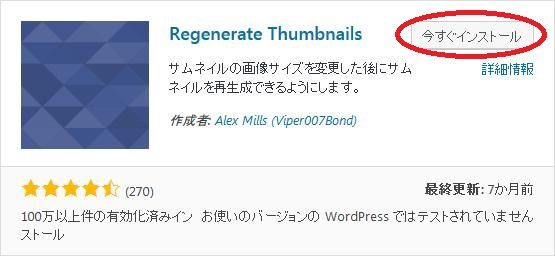
検索結果の一番左上に表示されると思うので、「今すぐインストール」をクリックします。
インストールが完了したら、プラグインを「有効化」します。
プラグインのインストールに慣れていない方は、
下記の記事にて詳しく解説していますので、御覧ください。
WordPressプラグインのインストール手順を解説 – WordPress活用術
日本語化
Regenerate Thumbnails は、少し日本語化対応がされているので、有効化するだけで日本語化されます。
日本語化されなくても、ボタンを 1 クリックするだけなので困ることはないでしょう。
使い方
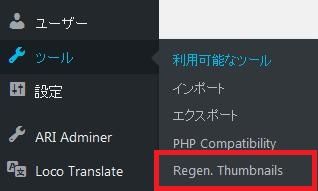
ダッシュボードの「ツール」メニューの中に「Regen. Thumbnails」メニューが追加されています。
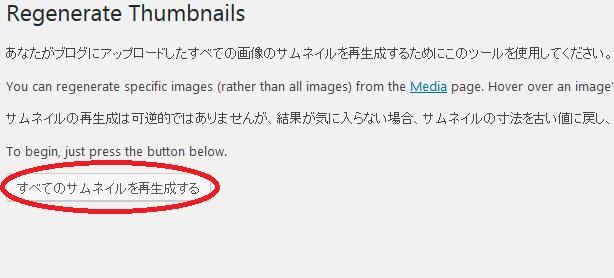
使い方は、簡単で「すべてのサムネイルを再生成する」ボタンをクリックするだけです。
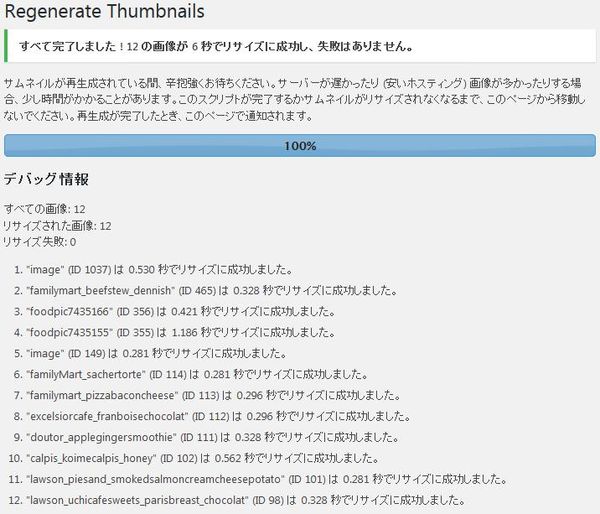
再生成処理が終了されるまで待つだけです。
メディアライブラリでの操作
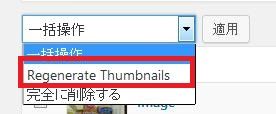
再生成したい画像ファイルを選択して、
一括操作メニューから「Regenerate Thumbnails」を選択し「適用」ボタンをクリックします。
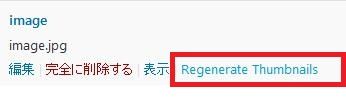
個別に再生成ができるリンクも各画像に追加されています。